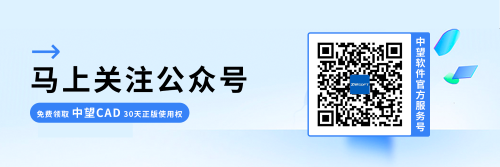CAD用VSCode编辑Lisp中文显示为乱码如何解决
CAD用VSCode编辑Lisp中文显示为乱码如何解决
当你终于找到了心仪的代码编辑器——VSCode,它轻量、高效、插件丰富,用来写CAD的Lisp脚本简直完美。你兴致勃勃地打开一个之前的项目,准备大干一场,却发现所有辛苦写下的中文注释和提示信息,全都变成了一堆乱七八糟的字符……
“刚才还好好的,怎么换个编辑器就乱码了?” 这种挫败感,我们懂!
别急着换回老旧的记事本!这个令人头疼的VSCode Lisp中文乱码问题,其实只是一个简单的“误会”。其核心在于文件编码(通常是GBK)与编辑器默认编码(通常是utf-8)的冲突。好消息是,解决它只需要简单2步配置。
问题描述:
用VSCode编辑Lisp,发现中文显示为乱码,应该怎样调整?
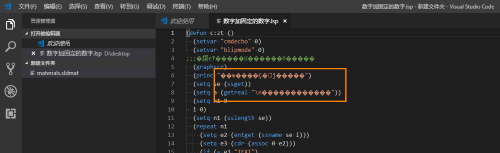
步骤指引:
1.问题是文字编码的选择导致的。

2.点击VSCode右下角【选择编码】按钮;点击【通过编码重新打开】,并选择【Simplified Chinese】选项,即可正常显示中文。
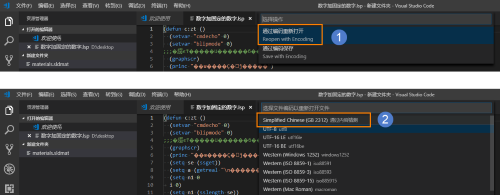 以上就是本篇文章的全部内容,若想了解更多CAD插件的使用技巧,可在下方评论区留言!
以上就是本篇文章的全部内容,若想了解更多CAD插件的使用技巧,可在下方评论区留言!
推荐阅读:国产CAD
推荐阅读:三维CAD怎么批量将布局空间图纸拆分为单个DWG模型空间